Régler les paramètres d’image et de son – Bang & Olufsen BeoPlay V1 Getting Started (No tuner) Manuel d'utilisation
Page 17
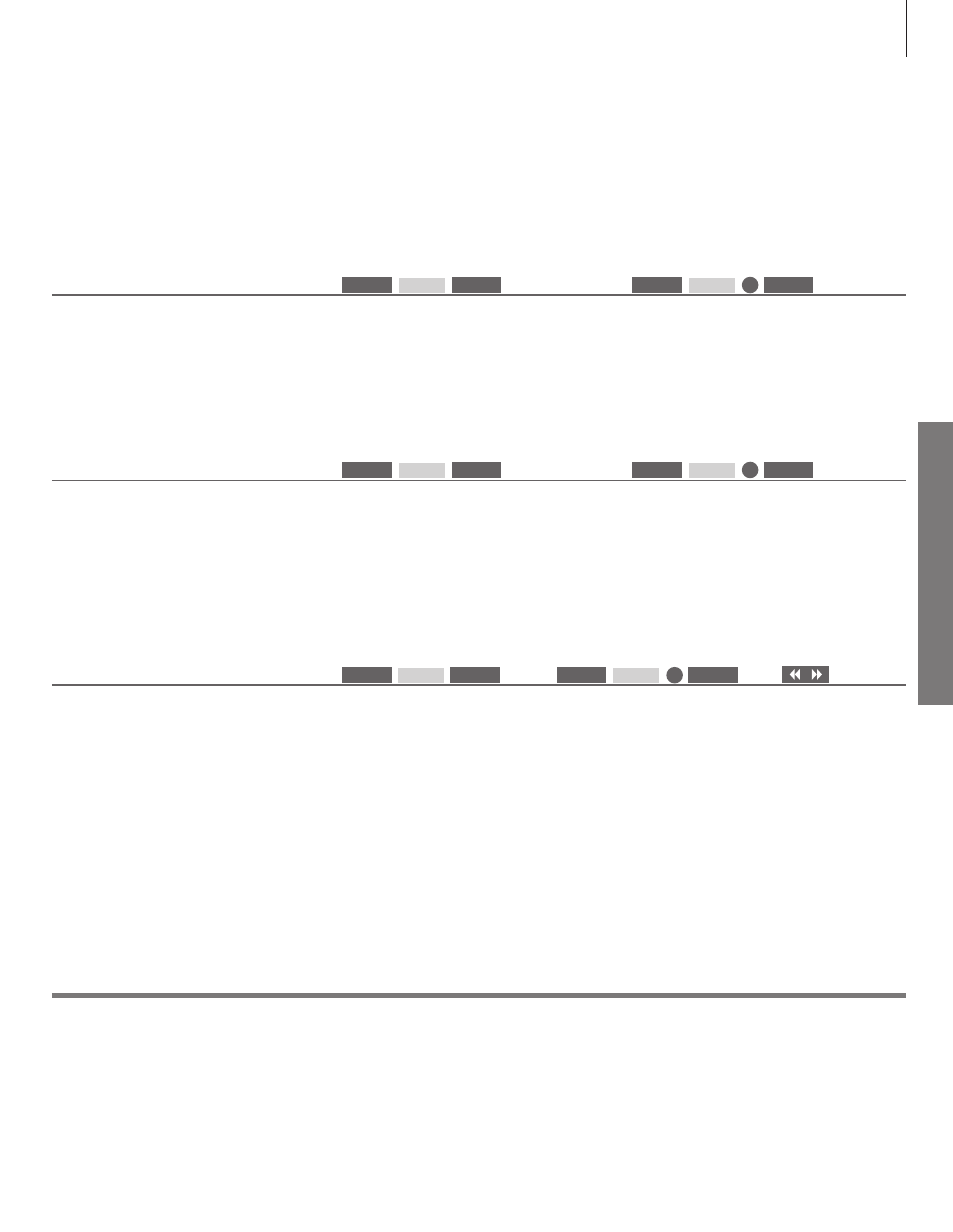
Utilisation quotidienne
1
*Affichage LIST de la Beo4
Pour pouvoir afficher les menus SOUND et PICTURE sur la Beo4, vous devez d’abord les ajouter à la liste
des fonctions de la Beo4 (voir page 19).
Régler les paramètres d’image et de son
Informations
Vous pouvez régler le format de l’image tout en regardant la télévision. Pour plus
d’informations sur ces réglages, consultez le manuel en ligne disponible à l’adresse
www.beoplay.com/v1/support.
Sélectionner le mode d’image
Vous pouvez activer différents modes d'image
en fonction du type d'émission. Lorsque vous
attribuez un mode d’image à une source, ce mode
n’est mémorisé que jusqu’au moment où vous
éteignez le téléviseur ou changez de source.
Dans le menu CONFIGURATION LISTE DES
SOURCES, vous pouvez indiquer le mode d’image
à utiliser pour chaque source lors de son activation.
Sélectionner le mode sonore
Le téléviseur possède aussi différents modes
sonores optimisés pour chaque type d'émission.
Dans le menu CONFIGURATION LISTE DES SOURCES,
vous pouvez indiquer le mode sonore à utiliser pour
chaque source lors de son activation.
Afficher les modes sonores sur l’écran du
téléviseur et sélectionner le mode désiré*
1
Afficher les modes d'image sur l’écran du
téléviseur et sélectionner le mode désiré*
1
Sélectionner le mode d’image (1 à 3)
si vous vous souvenez du numéro du
format que vous désirez*
1
Sélectionner le mode sonore (1 à 9)
si vous vous souvenez du numéro du
format que vous désirez*
1
ou
ou
Sélectionner le format d’image
Dans le menu CONFIGURATION LISTE DES
SOURCES, vous pouvez indiquer le format
d’image à utiliser pour chaque source lors
de son activation. Vous pouvez également
sélectionner temporairement un format différent.
L’image est mise à l’échelle et
étirée horizontalement afin de
remplir l’écran le plus possible
et de réduire les barres noires
en haut et en bas de celui-ci
La source détermine le format de
l’image
L’image est mise à l’échelle
(sans changer sa géométrie) afin de
réduire les barres noires en haut et
en bas de celui-ci. Néanmoins, si une
source au format 4:3 ne précise pas
correctement son format, l’image
sera étirée horizontalement
FORMAT DE LA SOURCE
(sélectionnez 3)
ÉLARGIR AUTOMATIQUEMENT
(sélectionnez 2)
AUTO (sélectionnez 1)
Sélectionner le format d’image
(1 à 3) si vous vous souvenez du
numéro du format que vous
désirez
Afficher les formats d’image sur
l’écran du téléviseur et
sélectionner le format désiré
ou
Passer d’un format à
l’autre
LIST
LIST
1-3
1-9
SOUND
PICTURE
LIST
SOUND
LIST
PICTURE
1-9
1-3
LIST
1-3
FORMAT
LIST
FORMAT
1-3
17